Web sitesi izinlerini yönetmenin, BT konusunda en bilgili kişiler için bile baş ağrısı olabileceği bir sır değil. web sitesi izinleri güvenlik ve gizlilik için önemlidir, ancak işler ters gittiğinde bir hayal kırıklığı kaynağı da olabilirler. Bu makalede, tarama deneyiminizi kontrol altında tutabilmeniz için Chrome'da web sitesi izinlerini nasıl yöneteceğinizi göstereceğiz. Öncelikle, web sitesi izinlerinin ne olduğuna ve neden önemli olduklarına bir göz atalım. Ardından, Chrome'da izinleri yönetme adımlarında size yol göstereceğiz. Web sitesi izinleri, bir web sitesinin cihazınızda hangi bilgilere ve özelliklere erişebileceğini kontrol eden ayarlardır. Web sitesi izinlerini yöneterek, sitelerle hangi verilerin paylaşılacağını kontrol edebilir ve ayrıca sitelerin cihazınızdaki hassas bilgilere veya özelliklere erişmesini engelleyebilirsiniz. Örneğin, hareketlerinizi takip edememesi için bir web sitesinin konumunuza erişmesini engellemek isteyebilirsiniz. Veya görüntülü sohbet için kullanabilmeniz için bir sitenin kameranıza erişmesine izin vermek isteyebilirsiniz. İzinler, bir web sitesinin cihazınızda hangi özellikleri kullanabileceğini kontrol etmek için de kullanılabilir. Örneğin, sesli arama yapabilmeniz için bir sitenin mikrofonunuzu kullanmasına izin verebilir veya bir sitenin konuşmalarınızı kaydetmesini engellemek için mikrofonunuzu kullanmasını engelleyebilirsiniz. Chrome'da web sitesi izinlerini yönetme adımları nispeten basittir. Öncelikle, tarayıcı penceresinin sağ üst köşesindeki üç noktayı tıklayarak Chrome ayarları menüsünü açın. Ardından, 'Ayarlar'ı tıklayın ve 'Gizlilik ve güvenlik' bölümüne gidin. 'Gizlilik ve güvenlik' bölümünde 'İçerik ayarları'nı tıklayın. Bu, web sitesi içeriği için tüm izinleri yönetebileceğiniz içerik ayarları menüsünü açacaktır. Belirli bir izni yönetmek için 'İçerik ayarları' menüsünde ilgili düğmeyi tıklayın. Örneğin, tanımlama bilgilerinin izinlerini yönetmek için 'Çerezler' düğmesini tıklayın. Belirli bir web sitesinin iznini değiştirmek için 'Site ayarları' düğmesini tıklayın. Bu, tek tek web siteleri için izinleri yönetmenize izin veren site ayarları menüsünü açacaktır. Bir web sitesinin iznini değiştirmek için 'İzinler' düğmesini tıklayın. Bu, belirli bir web sitesi için izinleri yönetmenize izin veren izinler menüsünü açacaktır. Belirli bir web sitesinin iznini değiştirmek için 'Değiştir' düğmesini tıklayın. Bu, web sitesi için yeni izni seçebileceğiniz bir iletişim kutusu açacaktır. Değişikliklerinizi yaptıktan sonra, kaydetmek için 'Bitti'yi tıklayın. Ve hepsi bu kadar! Bu adımları izleyerek Chrome'da web sitesi izinlerini kolayca yönetebilir ve tarama deneyiminizi güvenli ve gizli tutabilirsiniz.
Bir web sitesini her ziyaret edişimizde, tarama deneyimimizi iyileştirmek için iznimizi isteyen bir açılır pencereyle karşılaşıyoruz ve çoğu durumda izin verme konusunda çok hoşgörülü davranıyoruz. Verilerimizi toplamalarına, konumumuzu takip etmelerine, mikrofonumuzu veya kameramızı kullanmalarına vb. izin vermemiz umurumuzda değil. Elbette, bu izinler bu web siteleriyle olan deneyimimizi geliştirir, ancak birçok güvenlik riski ve mahremiyet getirirler.
Bu yazıda, ilgili riskleri nasıl anlayacağımız hakkında konuşacağız ve web sitesi izinlerini yönet güvende kalmak ve çevrimiçi gizliliğinizi korumak için. Aslında oldukça kolay. Chrome'da yapacağınız birkaç küçük ayar ile her bir web sitesine verdiğiniz izinleri kolayca yönetebilirsiniz.
Chrome'da Web Sitesi İzinlerini Yönetme 
Chrome tarayıcı ayarlarında küçük bir değişiklikle bir web sitesinin izinlerini yönetebilirsiniz.
PC'nizde Chrome'u açın ve tarayıcının sağ üst köşesindeki üç nokta menüsüne gidin.
'Ayarlar' bölümüne gidin.
eşlenen sürücü bağlantısı kesilmeye devam ediyor
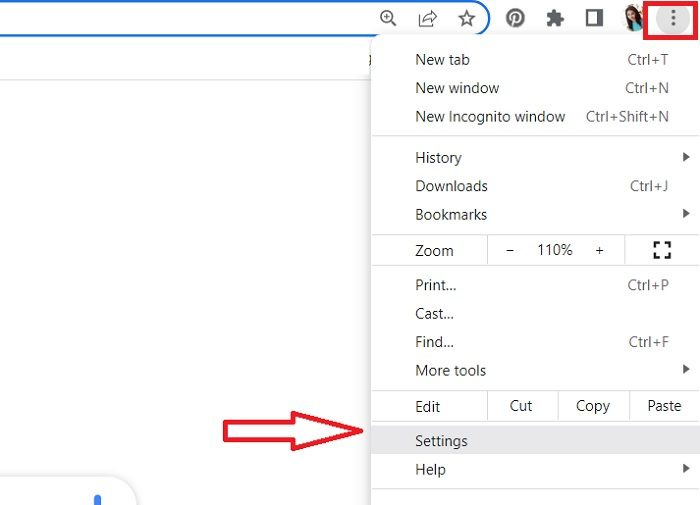
Chrome daha sonra farklı bölümler içeren yeni bir ayarlar sayfası açacaktır.
kayıplı ve kayıpsız ses
Sol bölmedeki 'Gizlilik ve Güvenlik' bölümüne gidin.
Aşağı kaydırın ve sağ bölmede 'Site Ayarları'na gidin.
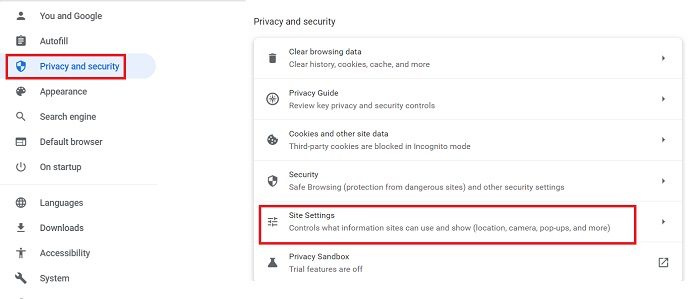
Burada çeşitli web sitelerine verdiğiniz izinleri görebilir ve daha fazla kontrol için ayarları değiştirebilirsiniz. 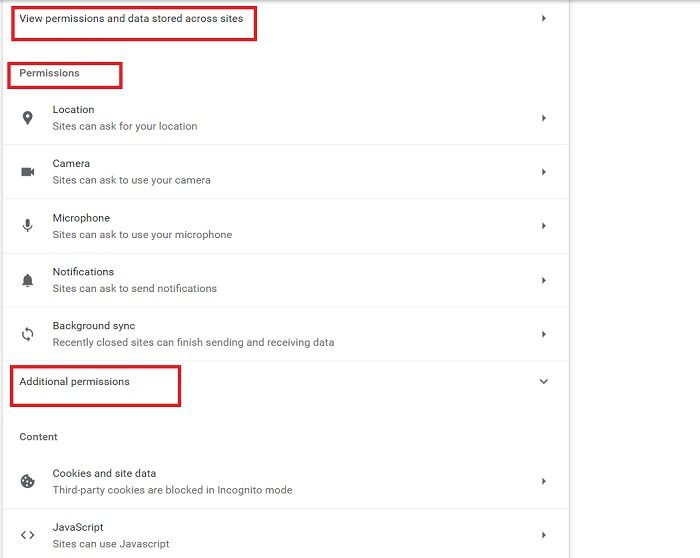
'Web sitelerinde saklanan izinleri ve verileri görüntüle' seçeneğini tıkladığınızda, verilerinizi depolayan web sitelerinin tam listesi açılır. İnanın bana, kaç tane web sitesinin verilerinizi depolamak için gerçekten izninize sahip olduğunu görünce şok olacaksınız. Bu yazıyı yazarken bunu kontrol ettiğimde kendim şok oldum. Kasıtlı olarak ve bazen kasıtsız olarak, verilerimizi depolamak için o kadar çok web sitesi sağlıyoruz ki, bunlar hiç güvenli değil. 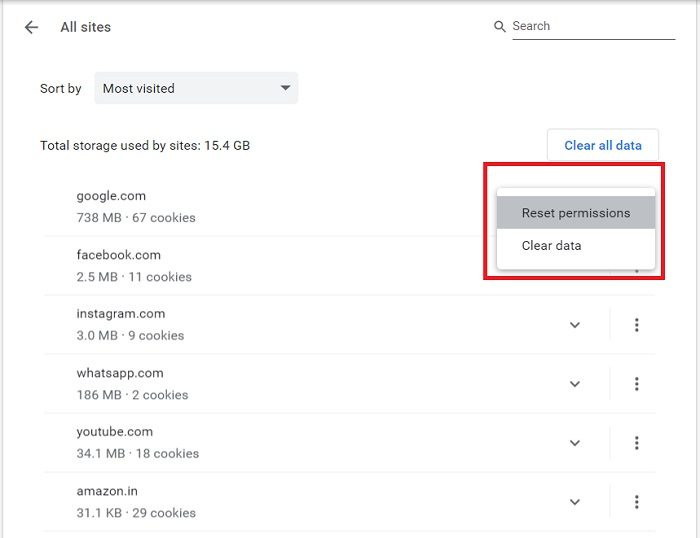
adw cleaner incelemeleri
Artık izinlerinize sahip web sitelerini bildiğinize göre, buradan verileri temizleyebilir ve izinleri sıfırlayabilirsiniz. Düğmeye tıklayarak tüm verileri temizleyebilirsiniz. Net veriler düğme de. Bir web sitesinin verilerini temizlediğinizde oturumunuz kapatılır ve tüm çevrimdışı verileriniz silinir.
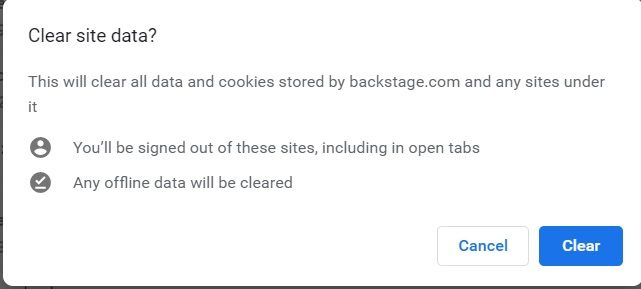
Verileri silmek istemiyorsanız, en azından kontrol etmeli ve ' İzinleri Sıfırla'.
Web sitesinin önündeki küçük oka tıklayın ve izinleri sıfırlamak için seçenekler göreceksiniz. 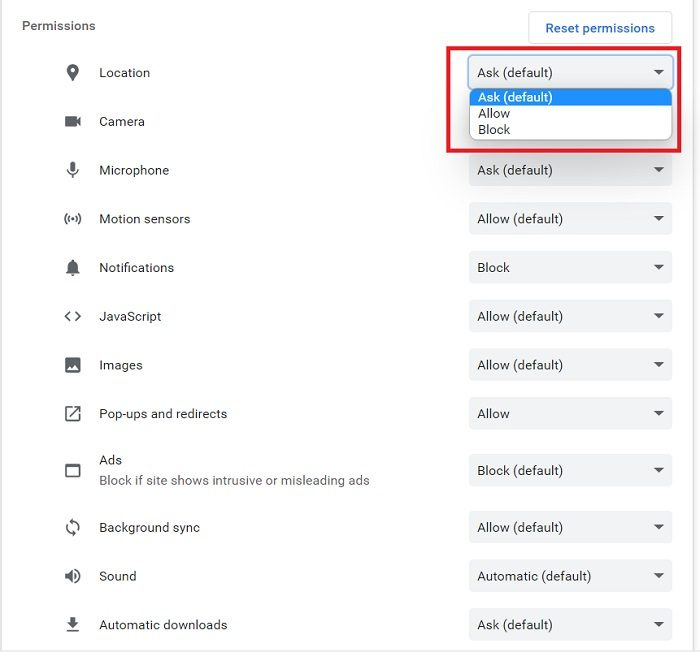
Burada ayrıca belirli bir web sitesine zaten vermiş olduğunuz izinleri kontrol edebilir ve sıfırlayabilirsiniz.
Sitelerin sizden izin istemesini önleyin 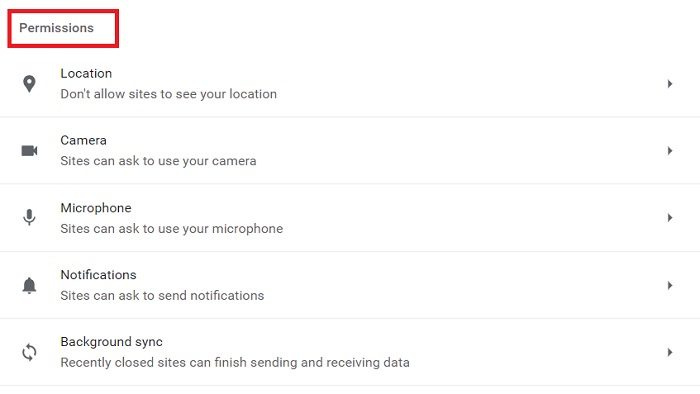
Hemen hemen her web sitesi, yukarıdaki ekran görüntüsünde de görebileceğiniz gibi kameranızı, mikrofonunuzu, konumunuzu, sesinizi ve daha birçok şeyi kullanmak için sizden izin ister. Neyse ki, Chrome bu ayarları özelleştirmemize izin veriyor ve web sitelerinin bu izinleri istemesini bile engelliyor. 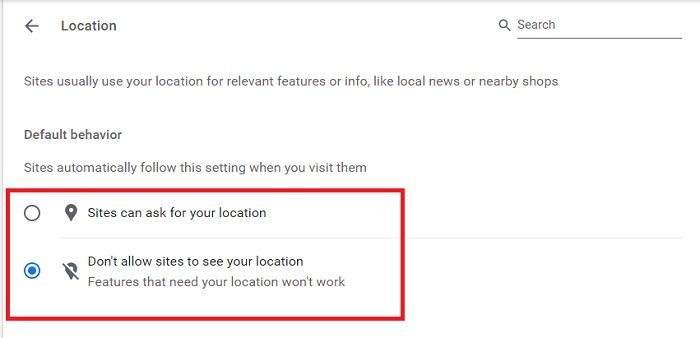
git İzinler bölüm Site ayarları ve parametreleri tek tek ayarlayın. 'Konum'u tıklayın ve 'Sitelerin konumunuzu görmesine izin verme' kutusunu işaretleyin. Benzer şekilde kamera ayarlarınızı, mikrofon ayarlarınızı, ses ayarlarınızı ve daha fazlasını değiştirebilirsiniz. Değişiklik yaptığınızda, siteler bu yeni ayarları otomatik olarak takip edecektir.
Ek İzinler 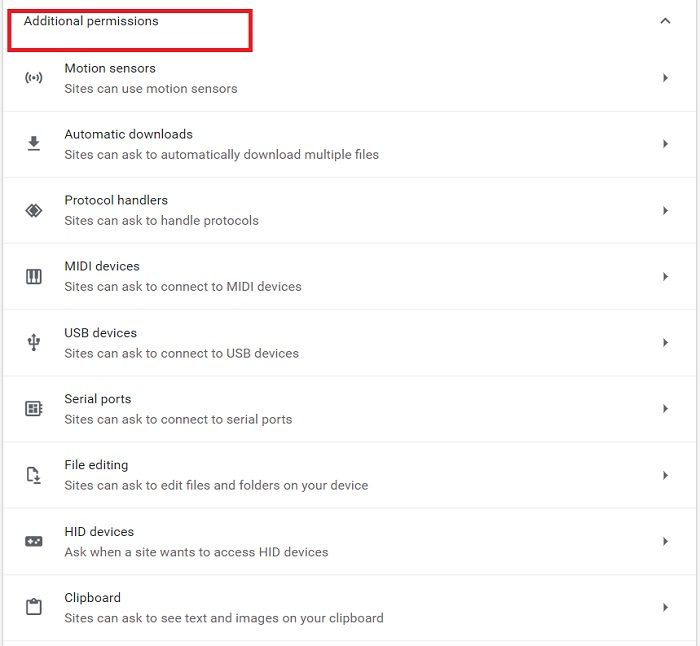
Altında Ek İzinler bölümünde hareket sensörlerini, USB aygıtlarını, protokol işleyicilerini, dosya düzenlemeyi ve daha fazlasını yapılandırabilirsiniz. Her çözünürlüğün önündeki küçük oka tıklayarak ayarları değiştirebilirsiniz.
Windows kaynak koruması onarım hizmetini başlatamadı
Belirli bir web sitesi için ayarları değiştirme 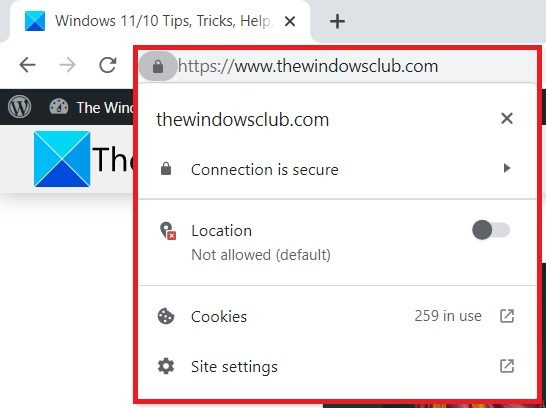
Belirli bir web sitesi için izinleri yönetmek istiyorsanız, bunu doğrudan web sitesinin kendisinden yapabilirsiniz. İzinlerini yönetmek istediğiniz herhangi bir web sitesini açın ve URL'deki küçük asma kilit simgesine tıklayın.
Burada konuma izin verilip verilmediğini görebilir veya doğrudan site ayarlarına gidip kontrol edebilirsiniz.
Okumak: Çevrimiçi gizliliğinizi en iyi nasıl korursunuz?
Tarayıcımdaki izinleri nasıl kontrol edebilirim?
Sağ üst köşedeki üç nokta menüsüne tıklayın, Ayarlar > Gizlilik ve Güvenlik > Site Ayarları > İzinler'e gidin. Burada çeşitli web sitelerine verilen tüm izinleri kontrol edebilir ve yönetebilirsiniz.
Chrome'daki site ayarları nerede?
URL'nizdeki kilit simgesine tıklayarak site ayarlarına doğrudan erişebilir veya ayarlar seçeneklerine gidebilirsiniz. Chrome'un sağ üst köşesindeki 'Kebap' menüsüne (üç noktalı menü) tıklayın ve 'Ayarlar'a gidin. 'Gizlilik ve Güvenlik' bölümünde 'Site Ayarları'nı bulacaksınız.















